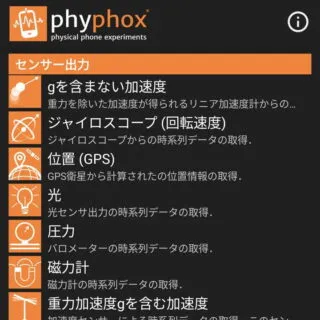iPhoneやAndroidスマートフォンには様々なセンサーが搭載されています。自動的に動作しているので気にする必要は無いですが、挙動がおかしいと感じるようであればアプリを用いて動作テストをしてみると良いかもしれません。
様々なセンサー
スマートフォンに搭載されているセンサーは多岐にわたっています。特に人間の行動を識別するためのセンサーが数多く搭載されており、代表的なセンサーに[加速度センサー][ジャイロセンサー][磁気センサー][近接センサー]などがあります。
これらのセンサーは当然に正常に動作することでスマートフォン全体の動作が正常に動作することになるので、挙動がおかしい場合にはセンサー類が正しく動いているかをテストしてみると不具合の切り分けになるかもしれません。
また、全てのスマートフォンに全てのセンサーが搭載されているわけでは無く、格安スマホなどでは未搭載のセンサーも少なくありません。所有しているスマートフォンに搭載されているか否かが分からない場合にはチェックしてみると良いでしょう。
今回は[加速度センサー][ジャイロセンサー][位置情報サービス][光センサー][圧力センサー][磁気センサー]などの項目を選択でき【iPhone】でも【Androidスマートフォン】でも使えるphyphoxを使ってみます。
アプリ phyphox – Google Play のアプリ
phyphoxの使いかた
phyphoxの使いかたは以上です。